Kundenportal
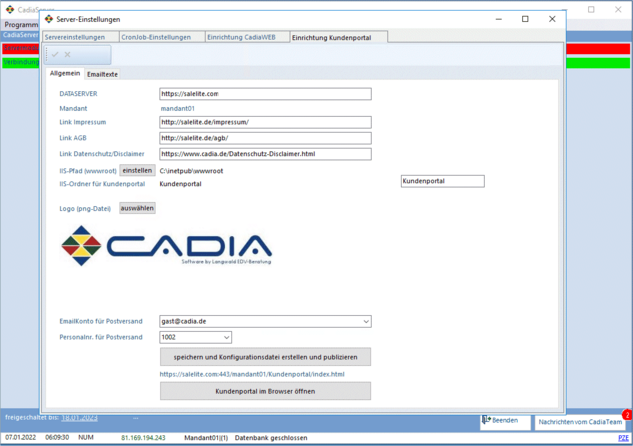
Die Einrichtung für das Kundenportal besteht aus 2 Reitern:
1) Reiter Allgemein:
Die Einträge hier erklären sich von selbst.
IIS-Pfad (wwwroot): siehe auch Einrichtung CadiaWEB
IIS-Ordner für Kundenportal: der Ordner wird automatisch erstellt und heißt Kundenportal.
Weisen Sie Ihren Emails ein Logo zu, indem Sie den Button "auswählen" anklicken und ein Logo im png-Dateiformat zuweisen:
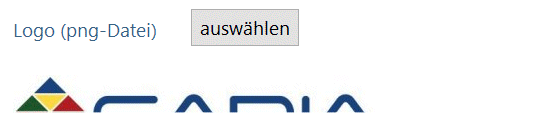
2) Reiter Emailtexte:
- für Registrierung / Anmeldung Kunde
Sie teilen Ihrem Kontakt (KUNDEN) die Kundennummer mit.
Mit der Kundennummer meldet der Kunde sich im Kundenportal an und fordert dann ein Passwort an.
Zurzeit ist es noch so, dass er danach eine Email erhält (siehe Text unten). Klicken Sie innerhalb der 24 Stunden diesen Link an, leitet sie dieser automatisch in das Kundenportal weiter, wo Sie ein persönliches Zugangspasswort anlegen können. Nach den 24 Stunden ist der Link nicht mehr gültig (diese Zeit kann nicht verändert werden).
- Haben Sie dies später mal vergessen, lässt sich auf dem selben Weg das Passwort abfragen (siehe unten). -
In diesem Fenster können Sie Ihren eigenen Text anlegen oder den vorgegebenen Text verwenden:
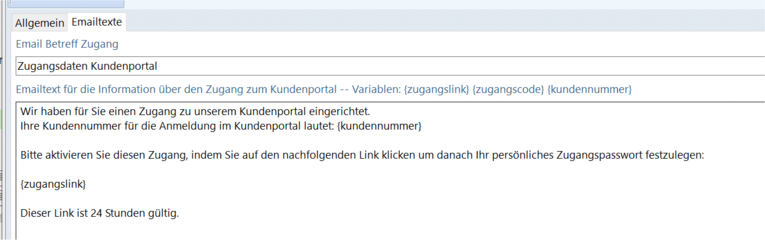
Tragen Sie hier das Emailkonto ein, worüber Sie diese Informationen an den Kunden verschicken möchten (per Email):
Sie müssen auch eine Personalnummer auswählen, worüber diese Email verschickt wird (evt. dafür sogar einen separaten MA anlegen).
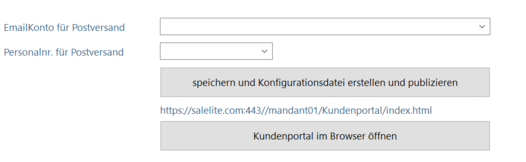
Auch hier gilt es, die Daten zu speichern, um sie zu publizieren.
Auch können Sie sich Ihr Kundenportal im Browser anschauen.
- für Passwortabfrage
Der Kunde hat sein Passwort vergessen und kann sich nicht mehr im Kundenportal einloggen,
dann kann er darüber eine Passwortabfrage anschieben:
Emailversand bei Passwortanforderung durch den Kunden über das Onlineportal:
(Mustertext)
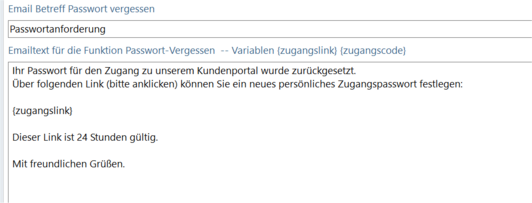
Dabei wird das Passwort zurückgesetzt und der Kunde muss ein neues Passwort festlegen.
Auch dieser Link ist nur 24 Stunden gültig. Sind diese abgelaufen, müßte er erneut ein neues Passwort anfordern.